HTML5 Slideshow Maker 1.50 Tạo slideshow ảnh HTML5
HTML5 Slideshow Maker là phần mềm cho phép bạn tạo slideshow ảnh HTML5 một cách dễ dàng. Với công cụ này, bạn có thể tạo một slideshow chuyên nghiệp cho trang web của mình mà không cần viết bất kỳ mã code slideshow HTML5. HTML5 Slideshow Maker cung cấp cho bạn các mã code slideshow HTML5 cho slideshow hình ảnh HTML5 của bạn.
Ngay cả những người mới dùng máy vi tính cũng có thể tạo một slideshow ảnh HTML5 chuyên nghiệp chỉ với một vài cú click chuột. Có 3 tab trên giao diện của HTML5 Slideshow Maker đó là "Photo", "Theme" và "Publish". Ba tab này chính là 3 bước đơn giản để tạo một slideshow ảnh HTML5 chuyên nghiệp. Cung cụ còn cung cấp cho bạn rất nhiều mẫu slideshow HTML5 để quảng cáo hoặc banner tuyệt đẹp. Bạn có thể sử dụng những mẫu slideshow HTML5 để làm slideshow hình ảnh của bạn trở nên sống động hơn. Khi hoàn tất quá trình, bạn có thể chia sẻ nó bằng cách nhúng vào trang web của riêng bạn hoặc gửi email cho bạn bè.
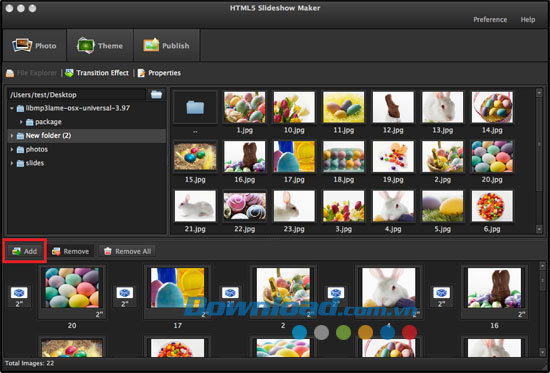
Các tính năng chính của "HTML5 Slideshow Maker":
Chỉ 3 bước là hoàn thành quá trình
- Thêm hình ảnh: chỉ cần mở HTML5 Slideshow Maker, người dùng có thể dễ dàng tìm thấy nút "Add Photo". Click vào nút này là người dùng có thể trình duyệt ảnh và thêm ảnh.
- Chọn theme: người dùng sẽ thấy tất cả các mẫu slideshow HTML5 bằng cách click vào tab "Theme". Các mẫu slideshow HTML5 có thể lựa chọn bằng cách click chuột trái vào các hình thu nhỏ.
- Publish slideshow HTML5: sau khi lựa chọn "Output Settings", người dùng có thể publish slideshow ảnh HTML5 của họ bằng cách click vào nút "Publish Now!".
Tùy chỉnh thiết lập một cách linh hoạt
- Hỗ trợ nhiều ngôn ngữ: bằng cách click vào tab "Perference" và chọn "Language" là người dùng có thể chọn ngôn ngữ phù hợp với mình.
- Slideshow ảnh HTML5: người dùng được phép tùy chỉnh chiều rộng và chiều cao của slideshow ảnh HTML5, tiêu đề của tập tin HTML, tỷ lệ khung, màu nền, thêm hoặc loại bỏ các liên kết, thiết lập hoặc xóa thiết lập "continue playing after clicking" và "random playing photos",...
- Slideshow ảnh: bạn có thể tùy chọn scale ảnh hoặc scale thu nhỏ bằng cách thiết lập "Scale to fit", "Scale to fill" và "Background Color".
Giao diện dễ sử dụng và cực cool
- Màu sắc: giao diện màu đen khiến HTML5 Slideshow Maker trông rất cool trên Windows.
- Màu chữ: những chú thích của HTML5 Slideshow Maker màu xám, cho phép người dùng tìm thấy tất cả các tab và tùy chọn một cách dễ dàng.
- Giao diện: cách bố trí của HTML5 Slideshow Maker rất khoa học để tất cả các chức năng của công cụ đều hiển thị trên giao diện. Người dùng không cần phải kéo chuột để xem tất cả giao diện.
Chia sẻ slideshow ảnh HTML5 ở khắp mọi nơi một cách dễ dàng
- Chia sẻ ở khắp mọi nơi: bạn có thể chèn slideshow ảnh HTML5 để chia sẻ trên trang web và gửi cho bạn bè thông qua email, upload lên trang web SWF tương thích. HTML5 Slideshow Maker tương thích với hầu hết thiết bị, bao gồm các sản phẩm của Apple.
- Cách để chia sẻ slideshow ảnh HTML5 rất dễ dàng. Người dùng chỉ cần upload các tập tin đầu ra lên trang web, sau đó copy mã của slideshow ảnh HTML5 với công cụ chỉnh sửa trang web như Dreamweaver, Microsoft Expression. Người dùng cũng có thể chia sẻ với bạn bè bằng cách gửi các tập tin nén của slideshow ảnh HTML5.
Định dạng đầu vào được hỗ trợ:
- Hình ảnh GIF, JPG, PNG.
Định dạng đầu ra được hỗ trợ:
- Slideshow HTML5 HTML, JavaScript, XML.
Yêu cầu hệ thống:
- Hệ điều hành Windows XP, Vista và Windows 7.
- CPU Intel 1GHz hoặc cao hơn.
- RAM ít nhất 512 MB.
Các bước để tạo slideshow ảnh HTML5 trên Windows
Chuẩn bị: download HTML5 Slideshow Maker, sau đó cài đặt và khởi động nó.
Bước 1: sắp xếp hình ảnh
Thêm ảnh: click vào nút "Add Photo" là bạn có thể mở cửa sổ trình duyệt để tìm kiếm các bức ảnh và thêm chúng vào HTML5 Sllideshow Maker. Sau đó tìm kiếm những bức ảnh bạn muốn cho vào slideshow ảnh HTML5 trong cửa sổ trình duyệt, hãy click vào "Open" để load chúng vào HTML5 Slideshow Maker. Nếu bạn muốn lựa chọn nhiều ảnh cùng một lúc, hãy nhấn "Shift" hoặc "Ctrl" trong khi lựa chọn ảnh. Bạn có thể nhìn thấy những bức ảnh mình đã thêm vào trong bảng ở dưới HTML5 Slideshow Maker. Tên của bức ảnh sẽ được hiển thị ở đó.
Nếu bạn thêm nhầm một bức ảnh nào đó, hãy lựa chọn ảnh và click vào "Remove Photo" để xóa bức ảnh ấy. Nếu muốn xóa nhiều ảnh cùng một lúc, hãy nhấn "Shift" hoặc "Ctrl" trong khi lựa chọn ảnh. Nếu bạn muốn xóa tất cả những bức ảnh cùng một lúc, hãy click vào "Remove All Photo".
Điều chỉnh những hiệu ứng chuyển tiếp (tùy chọn): HTML5 Slideshow Maker có những hiệu ứng chuyển tiếp mặc định giữa tất cả slideshow HTML5. Những hiệu ứng chuyển tiếp mặc định có thể được lựa chọn một cách ngẫu nhiên và áp dụng nó vào các bức ảnh. Nếu bạn muốn tùy chỉnh những hiệu ứng chuyển tiếp theo nhu cầu của mình thì hãy click vào tab "Transition Effect" sau đó điều chỉnh.
Thêm đoạn mô tả và link (tùy chọn): bạn cũng có thể thêm đoạn mô tả và các liên kết vào slideshow HTML5 của mình sau khi click vào tab "Properties".
Bước 2: chọn theme
HTML5 Slideshow Maker cung cấp nhiều mẫu slideshow HTML5 để bạn lựa chọn. Bạn có thể xem các mẫu slideshow HTML5 bằng cách click vào tab "Theme". Click vào hình thu nhỏ của 1 theme để lựa chọn theme đó.
Bước 3: publish và chia sẻ slideshow HTML5 của bạn
Publish slideshow HTML5: click vào tab "Publish". Trước tiên, bạn cần phải chọn "Output Options", tùy chọn đầu tiên là "Create Slideshow" và tùy chọn thứ 2 là "Create Slideshow and Upload to Go2Album". Sau đó đến bảng "Output Settings" và lựa chọn thư mục đầu ra cho slideshow của bạn hoặc lưu tập tin đầu ra ở vị trí mặc định. Sau đó, bạn có thể click vào nút "Publish Now" để HTML5 Slideshow Maker bắt đầu tạo tập tin đầu ra.
Chia sẻ slideshow HTML5: nếu bạn không chọn "Create Slideshow and Upload to Go2Album", bạn cần phải chọn một sever để lưu trữ các tập tin đầu ra đầu tiên, sau đó sử dụng mã nhúng slideshow HTMl5 vào trang web. Cách này rất thích hợp đối với những admin của trang web. Tuy nhiên, nếu bạn tùy chọn đầu ra thứ 2, sau khi load lên Go2Album, bạn sẽ nhận được một liên kết cho slideshow của mình. Bạn cũng có thể chia sẻ slideshow HTML5 bằng cách chia sẻ liên kết này hoặc nhúng mã từ Go2Album vào blog hoặc những nơi khác.
Đặng Hương






















